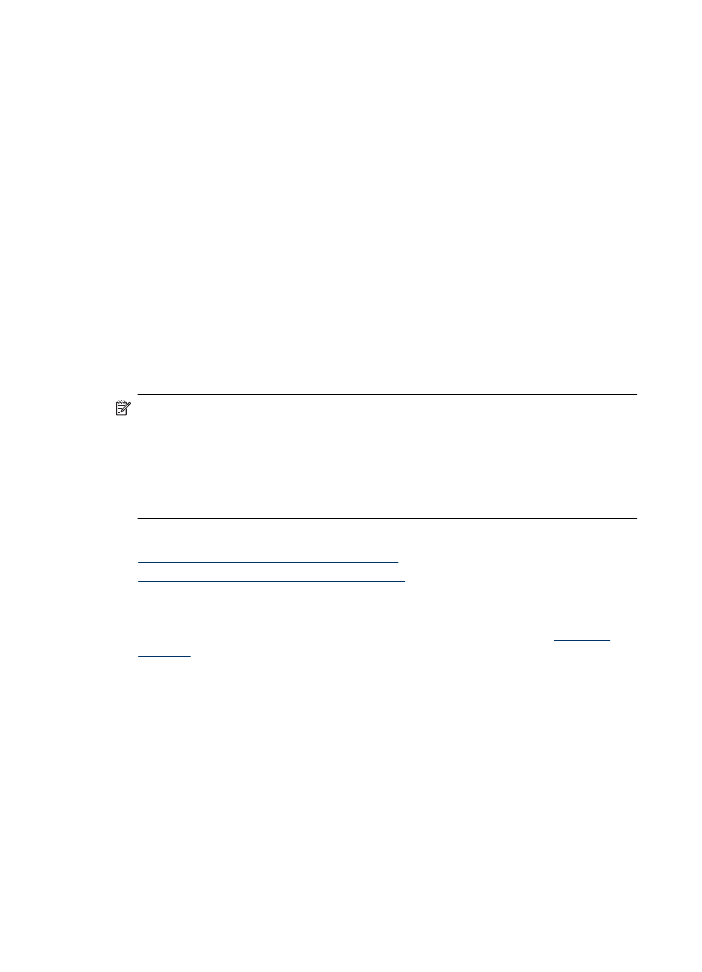
Imprimir documentos sin bordes (Windows)
1. Cargue papel en la bandeja. Para obtener más información, consulte
Carga de
soportes
.
2. En el menú Archivo de la aplicación de software, seleccione Imprimir.
3. Seleccione el producto con el que desea imprimir.
4. Si necesita cambiar los ajustes, haga clic en el botón que abre el cuadro de diálogo
Propiedades.
Según la aplicación de software, este botón se puede llamar Propiedades,
Opciones, Configurar impresora, Impresora o Preferencias.
5. Haga clic en la ficha Características.
6. En la lista Tamaño, haga clic en Más y a continuación seleccione el tamaño sin
bordes cargado en la bandeja. Si una imagen sin bordes se puede imprimir en el
tamaño especificado, la casilla Sin bordes estará seleccionada.
7. En la lista desplegable Tipo de papel haga clic en Más y después seleccione el tipo
de papel apropiado.
Capítulo 2
36
Impresión
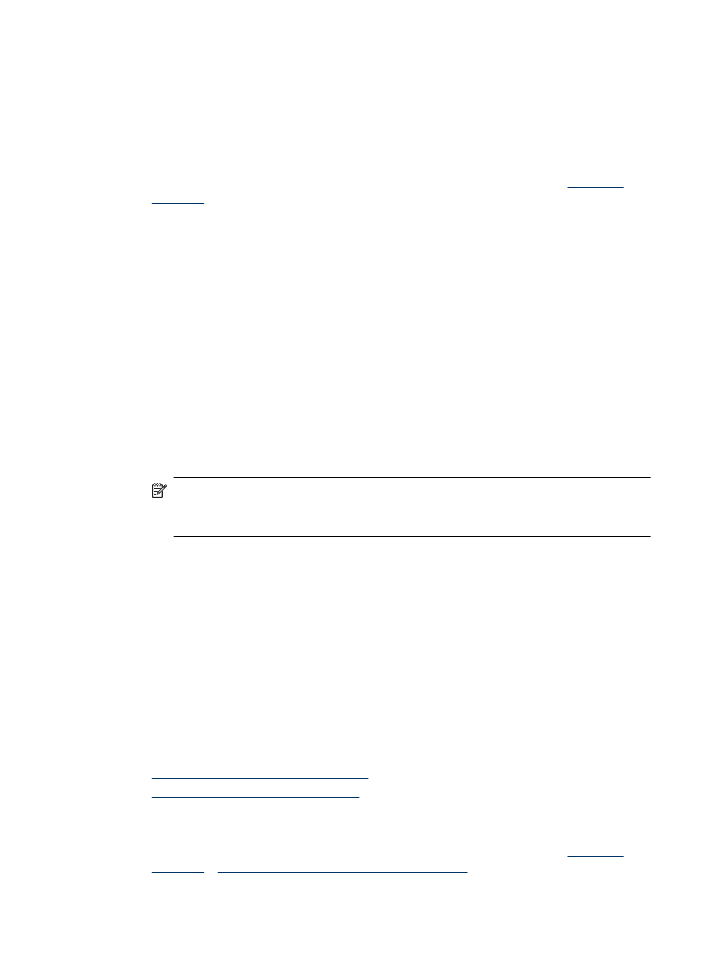
8. Seleccione la casilla de verificación Sin bordes si aún no lo está.
Si el tipo y el tamaño de papel sin bordes no son compatibles, el software del producto
mostrará una alerta y permite seleccionar un tipo o tamaño distinto.
9. Haga clic en OK y después haga clic en Imprimir u OK para comenzar la impresión.